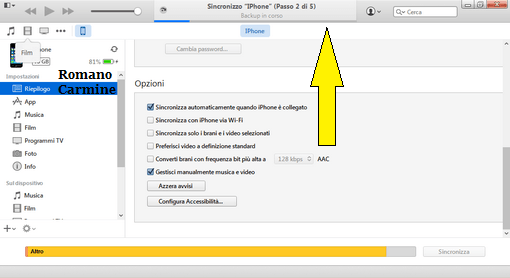Come aggiornare il firmware di un iPhone
In questo articolo su come aggiornare il firmware di un iPhone spiego i passaggi da effettuare per la procedura di aggiornamento o ripristino del telefono. I motivi che ci spingono a prendere questa decisione possono essere i più svariati! Solitamente ciò avviene quando si riscontra un rallentamento eccessivo del telefonino nei tempi di risposta per accedere alle applicazioni, cedere l’ iPhone a terzi; oppure semplicemente si vuole aggiornare il sistema operativo di iOS.
Azioni preliminari
Come già accennato in diversi miei articoli, consiglio sempre di fare un backup prima di partire con le operazioni; in questo modo si potranno ripristinare impostazioni, applicazioni e file in caso di bisogno. Le azioni per la copia dati e App sono le seguenti:
- Collega l’ iPhone tramite apposito cavo Lightning/Dock al computer ed avvia iTunes.
- Salva gli acquisti di Apple Store dal Menu File in alto. Prosegui su Dispositivi e seleziona la voce Trasferisci acquisti da iPhone.
- Attendi che siano copiati sul computer tutti i contenuti.
- Seleziona l’ icona del telefono dal menu di iTunes in alto a sinistra; poi prosegui su Riepilogo che trovi sulla barra laterale.
- Clicca su Effettua backup adesso e spunta la voce Codifica backup iPhone; poi imposta la password prima di avviare la procedura.
Tasti da usare per aggiornare un iPhone in DFU
I tasti da usare iPhone X iPhone 8/8 Plus sono Power; che sarebbe il tasto laterale destro e poi il(Volume +) (Volume –). In iPhone 7/7 Plus i tasti da usare sono Home e Power; precisando che in questa versione il tasto (Home) che serve ad accendere e spegnere il telefono è stato sostituito con quello del Volume–. Sui modelli iPhone fino alla versione (5 s) e (6); invece lo troviamo posizionato in alto a destra.
Come aggiornare il firmware di un iPhone
Ecco la procedura su come aggiornare il firmware di un iPhone; tenendo ben presente però che è leggermente diversa tra le ultime versioni iPhone e quelle precedenti. Spegni l’ iPhone tenendo premuto il tasto Power per qualche secondo e collega il telefono al computer tramite l’ apposito cavo e poi:
- Riaccendi l’ iPhone tenendo premuto il tasto Power per circa 8 secondi; dopodiché inizia a tenere premuto su Home contemporaneamente al tasto Power per circa 10 secondi.
- A questo punto rilascia il tasto Power tenendo premuto su Home per circa 8 secondi.
- Se tutto è stato svolto correttamente, iTunes segnala di aver rilevato un iPhone in modalità di recupero; mentre lo schermo dell’iPhone rimane spento.
Ultime versioni di iPhone
Su iPhone X e iPhone 8/8 Plus bisogna seguire una procedura diversa da quella vista in precedenza per avviare il telefono in DFU; quindi,
- Collega l’ iPhone al computer avviando iTunes e se non si avvia da solo a telefono acceso, premere rapidamente Volume +, Volume – e Power.
- Il tasto laterale va premuto fin quando lo schermo non diventa nero; dopodiché rilasciare tutti i tasti e premere Power contemporaneamente a Volume – per 5 secondi.
- Rilascia il tasto Power, continuando a tenere premuto il tasto Volume – per altri 5 secondi circa aspettando il messaggio a schermo di iTunes che segnala la presenza di un dispositivo in modalità di recupero.
A questo punto se lo schermo non si accende allora la procedura è andata a buon fine; altrimenti significa che l’ iPhone è entrato in modalità Recovery Mode e non di DFU, quindi bisogna ripetere la procedura.
Arrestare il processo di DFU
La procedura di DFU elimina tutti i dati dal telefono; quindi ti consiglio di pensare bene prima di avviarla, specialmente se non hai provveduto al backup. In caso tu ci ripensassi a procedura avviata, ecco le combinazioni dei tasti da usare per arrestare il processo:
- Su iPhone 8/8 Plus e iPhone X premi Volume +, Volume – e tasto laterale destro fin quando non appare il logo della mela sullo schermo.
- In iPhone fino alla versione 7/7 Plus premi Home e Power contemporaneamente fino a quando non appare a schermo il logo della Apple; in media ciò richiede una tempistica di una ventina di secondi.
Come aggiornare il firmware di un iPhone
Entriamo nella parte finale di questa guida su come aggiornare il firmware di un iPhone e clicchiamo su OK; poi sul pulsante Ripristina iPhone da iTunes, e ancora su Ripristina o Ripristina e aggiorna se è disponibile una nuova versione più recente di iOS. La procedura di iTunes provvederà a scaricare il sistema dai server della Apple e ad installarlo sul dispositivo. Il download e l’ installazione può durare abbastanza tempo, quindi non dovrai fare altro che attendere il termine delle operazioni.
Conclusioni
Se nel corso delle operazioni di questa guida su “come aggiornare il firmware di un iPhone”, non si sono riscontrati errori, il firmware viene ripristinato; oppure aggiornato a seconda delle tue scelte finali. Quindi potrai decidere di configurare l’ iPhone come nuovo; inoltre sarà possibile ripristinare un backup preparato in precedenza con la differenza di avere il sistema operativo aggiornato.